Comment activer et désactiver le mode sombre dans Microsoft Edge -
Le mode sombre(Dark Mode) est une fonctionnalité intéressante que tous les systèmes d'exploitation et de nombreuses applications ont adoptée. Vous pourriez l'aimer aussi et le trouver plus agréable pour les yeux que le mode d'éclairage(Light Mode) par défaut . Cependant, le mode sombre(Dark Mode) n'a pas fière allure dans toutes les applications et toutes les situations, et certaines personnes souhaitent le désactiver. Que vous l'aimiez allumé ou éteint, vous êtes arrivé au bon endroit car, dans ce guide, nous vous montrons comment le bricoler dans le navigateur Microsoft Edge :
Désactiver ou activer le mode sombre(Dark Mode) dans Microsoft Edge
Par défaut, Microsoft Edge utilise les paramètres du mode sombre de Windows 10(Dark Mode settings from Windows 10) . Cependant, vous pouvez également définir son apparence indépendamment du système d'exploitation. Pour ce faire, ouvrez Microsoft Edge(open Microsoft Edge) et cliquez ou appuyez sur le bouton "Paramètres et plus"(“Settings and more”) dans le coin supérieur droit. Alternativement, vous pouvez appuyer sur ALT + F sur le clavier. Dans le menu qui s'affiche, accédez à Paramètres(Settings) .

Paramètres d'accès dans Microsoft Edge
Cela ouvre l' onglet Paramètres(Settings) , où vous pouvez personnaliser le fonctionnement du navigateur. Vous pouvez également obtenir le même résultat en saisissant edge://settings dans la barre d'adresse et en appuyant sur la touche Entrée(Enter) . Dans la colonne de gauche, choisissez Apparence(Appearance) . Si vous ne voyez pas la colonne, cliquez ou appuyez sur le bouton hamburger dans le coin supérieur gauche (il ressemble à trois lignes horizontales), puis sur Apparence(Appearance) .

Choisissez Apparence(Appearance) dans la colonne de gauche
Sur le côté droit de la fenêtre Microsoft Edge , vous voyez la section Apparence générale(Overall appearance) . Par défaut, la valeur sélectionnée doit être « Système par défaut »,(“System default,”) ce qui signifie que le navigateur utilise les paramètres d'apparence de Windows 10 . Si vous souhaitez désactiver le mode sombre(Dark Mode) , sélectionnez Clair(Light) . Si vous souhaitez activer le mode sombre(Dark Mode) , sélectionnez Sombre(Dark) .

Choisissez entre le mode clair ou sombre
Le paramètre est appliqué immédiatement, alors fermez l' onglet Paramètres lorsque vous avez terminé. (Settings)L'apparence n'a d'impact que sur l'apparence de Microsoft Edge , pas sur l'apparence des pages Web. Si vous souhaitez forcer tous les sites Web que vous visitez à utiliser le mode sombre(Dark Mode) , lisez la section suivante de ce guide.
Comment forcer le mode sombre(Dark Mode) sur tous les sites Web que vous visitez dans Microsoft Edge
Comme Google Chrome et d'autres navigateurs similaires, Microsoft Edge dispose d'un paramètre expérimental qui vous permet de forcer le mode sombre(Dark Mode) sur les sites Web que vous visitez. Pour l'activer, dans la barre d'adresse Microsoft Edge , copiez et collez(copy and paste) la commande edge://flags et appuyez sur Entrée(Enter) sur votre clavier. Cette action ouvre une longue liste d'expériences qui peuvent être activées.

Accéder aux expériences dans Microsoft Edge
Dans la zone Search flags(Search flags) , saisissez les mots « dark mode ». La liste des expériences doit afficher l'entrée "Force Dark Mode for Web Contents" avec la valeur Default , ce qui signifie désactivé.
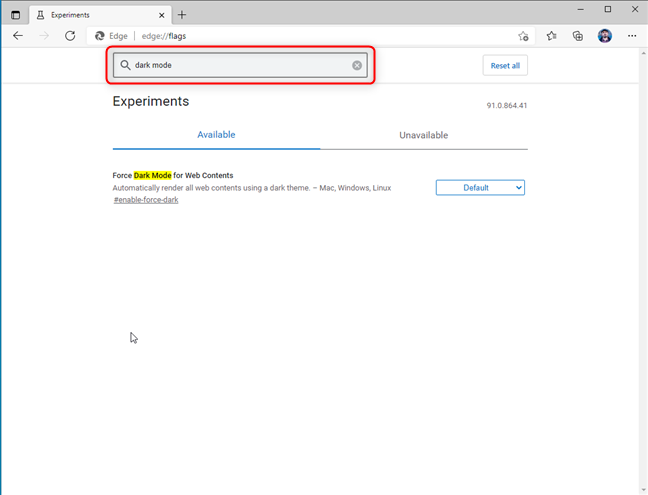
Rechercher le mode sombre
Cliquez(Click) ou appuyez sur la liste déroulante et sélectionnez Activé(Enabled) . Ensuite, vous devriez voir une notification vous encourageant à redémarrer Microsoft Edge en bas de la fenêtre. Appuyez sur le bouton Redémarrer et le (Restart)mode sombre(Dark Mode) est appliqué à toutes les pages Web que vous visitez.

Forcer le mode sombre pour le contenu Web
En naviguant dans ce mode expérimental, nous avons remarqué que tous les sites n'étaient pas beaux. Ce(Ours) n'est pas le cas pour nous, donc votre expérience peut ne pas être celle que vous attendez. Nous préférons activer le mode sombre(Dark Mode) simple qui ne change que l' apparence de Microsoft Edge et ne modifie pas les sites que vous parcourez.
Avez(Did) -vous activé ou désactivé le mode sombre(Dark Mode) ?
Certaines personnes arrivent sur ce didacticiel à la recherche d'un moyen de désactiver le mode sombre(Dark Mode) au lieu de l'activer. Avant de conclure, dites-nous ce que vous vouliez : activer ou désactiver le Dark Mode dans Microsoft Edge ? Nous sommes curieux de savoir si nous avons plus d'amateurs de « lumière » que de « ténèbres ». 🙂
Related posts
Comment activer le mode sombre dans Microsoft Office (modifier les thèmes et les arrière-plans)
Comment faire Google My search engine dans Microsoft Edge
Windows 10 Dark Mode: Comment allumer et éteindre!
Comment faire pour activer Dark Mode en Windows 11
Comment faire le texte plus grand dans Chrome, Edge, Firefox et Opera?
Comment mettre de côté des onglets dans Microsoft Edge et les utiliser plus tard
Comment arrêter et configurer les notifications des applications Windows 10 (Mail, Calendrier, Skype, etc.)
Comment obtenir, configurer et supprimer des extensions Microsoft Edge
5 problèmes qui font de Microsoft Edge un navigateur Web pire que les autres
Comment broyer un site Web à la barre des tâches ou au Start Menu dans Windows 10
Comment utiliser le mobile browser emulator dans Chrome, Firefox, Edge et Opera
Comment changer l'icône de n'importe quel raccourci dans Windows 10
2 façons de convertir des fichiers PNG, SVG, JPG en fichiers ICO sous Windows
Comment faire File Explorer de Windows 10 Afficher les vignettes pour tous les fichiers multimédias
Empêcher Windows 10 de promouvoir des applications dans le menu Démarrer
Les widgets Windows 11 : tout ce que vous devez savoir -
Comment imprimer un article sans annonces dans tous les grands navigateurs
Comment épingler n'importe quel dossier à la barre des tâches de Windows, en 3 étapes
Comment changer un folder icon dans Windows 10 en 3 étapes faciles
Comment activer le mode sombre sur votre iPhone
